-
高手讲解 win7系统计算机管理无法打开提示该文件没有与这关联的程序来执行的途径
- 发布日期:2021-02-08 03:00:21 作者:bag198技术 来 源:http://www.bag198.com
win7系统计算机管理无法打开提示该文件没有与这关联的程序来执行的问题司空见惯;不少人觉得win7系统计算机管理无法打开提示该文件没有与这关联的程序来执行其实并不严重,但是如何解决win7系统计算机管理无法打开提示该文件没有与这关联的程序来执行的问题,知道的人却不多;小编简单说两步,你就明白了;1、按“Win+R”打开“运行”窗口,输入“Regedit”命令后按回车,打开注册表编辑器。 2、在打开的“注册表编辑器”窗口中,依次展开以上下注册项HKEY—LOCAL—MACHINEsoftwareclassescLslD{20D04FE0-3AEA-1069-A2D8~8002830309D}shellManage\command。就可以了。如果没太懂,请看下面win7系统计算机管理无法打开提示该文件没有与这关联的程序来执行的解决方法的更多介绍。
操作方法:
1、按“Win+R”打开“运行”窗口,输入“Regedit”命令后按回车,打开注册表编辑器。
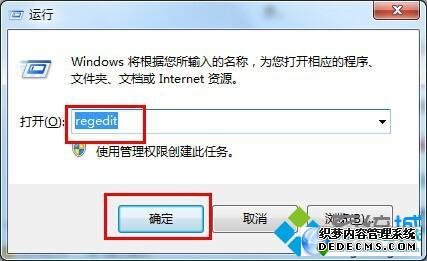
2、在打开的“注册表编辑器”窗口中,依次展开以上下注册项HKEY—LOCAL—MACHINEsoftwareclassescLslD{20D04FE0-3AEA-1069-A2D8~8002830309D}shellManage\command。
3、在右侧窗口中把双击“默认”键值,在打开的编辑字符串窗口中,将数值修改为“mmc.exe %windir%system32compmgmt.msc”,点击“确定”后退出注册表。

通过以上设置后,计算机管理就恢复正常了。如需了解更多Windows技巧文章,
以上就是小编为大家带来的win7系统计算机管理无法打开提示该文件没有与这关联的程序来执行还有不会的朋友可以按照上面的步骤来解决,希望帮助到大家。
 萝卜家园 Ghost Win7 64位纯净版系统下载 v2019.10
萝卜家园 Ghost Win7 64位纯净版系统下载 v2019.10 番茄花园 Ghost Win7 32位纯净版 v2019.07
番茄花园 Ghost Win7 32位纯净版 v2019.07